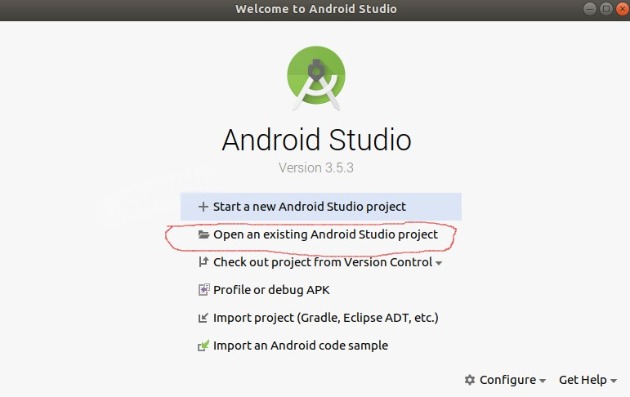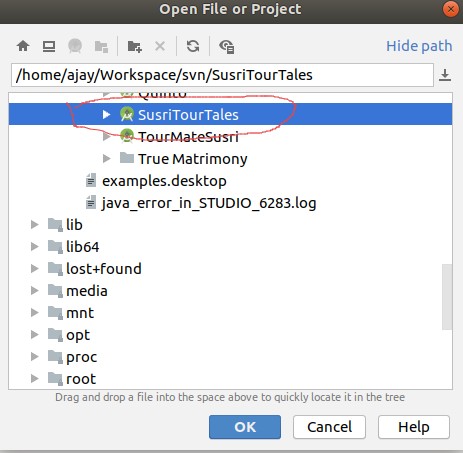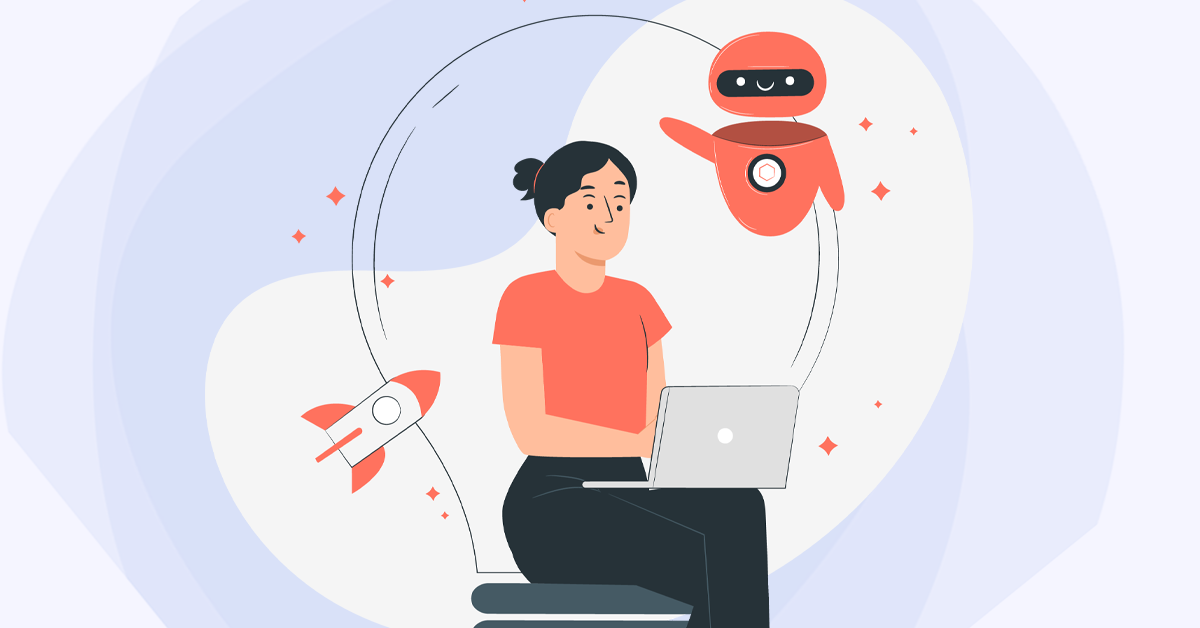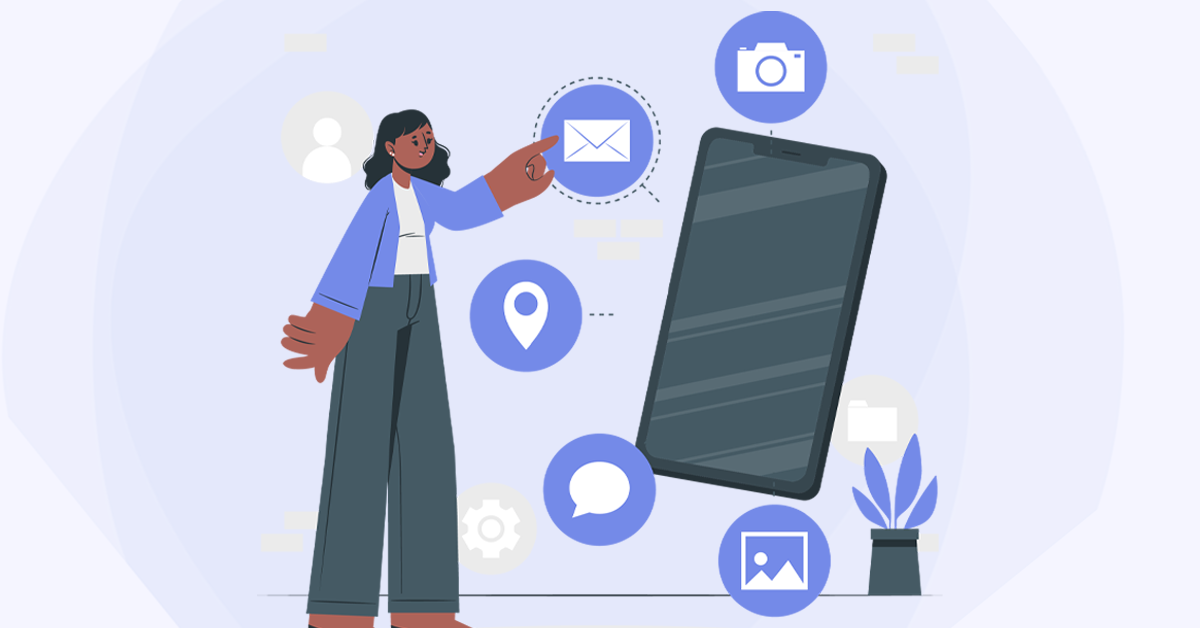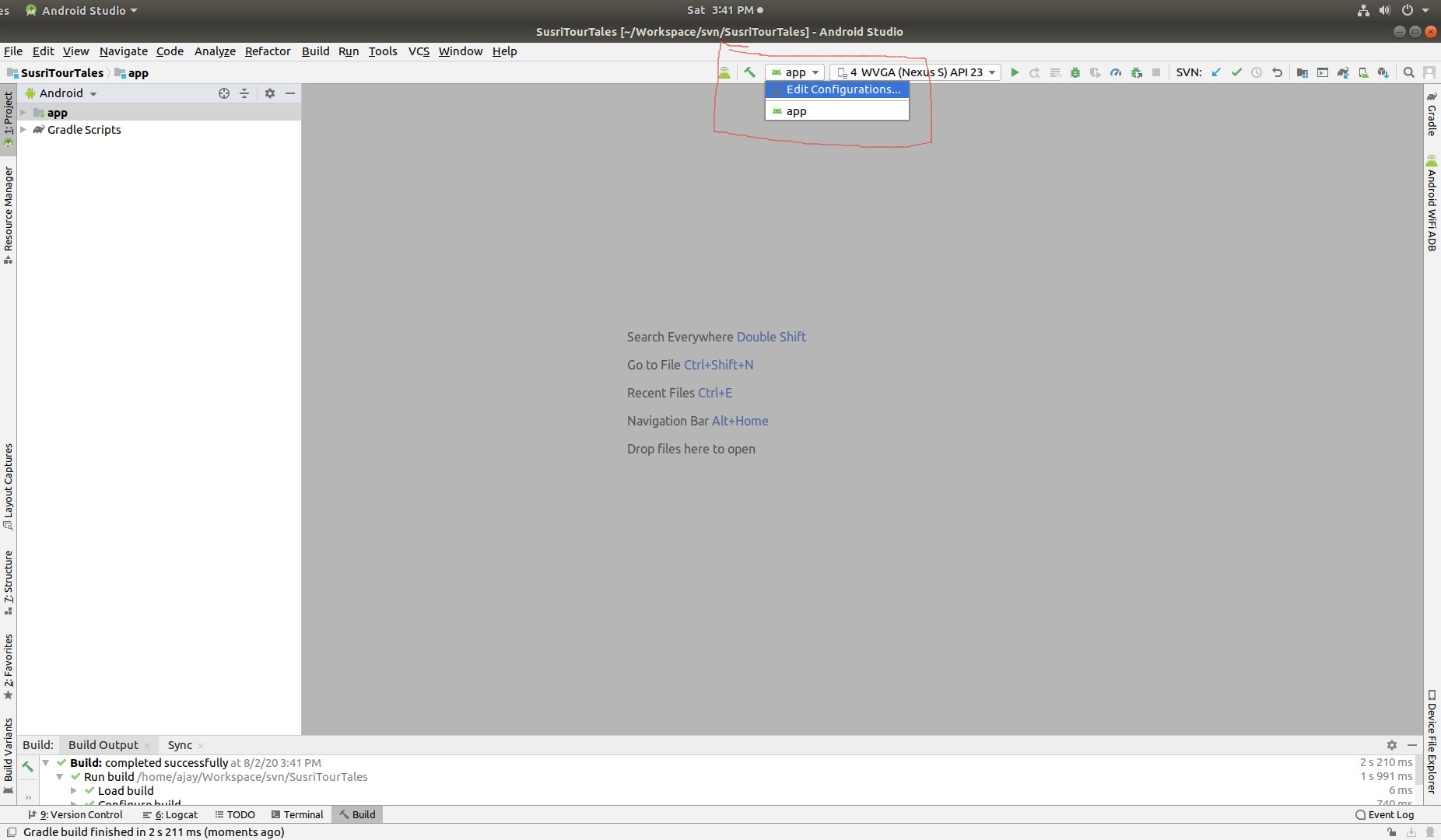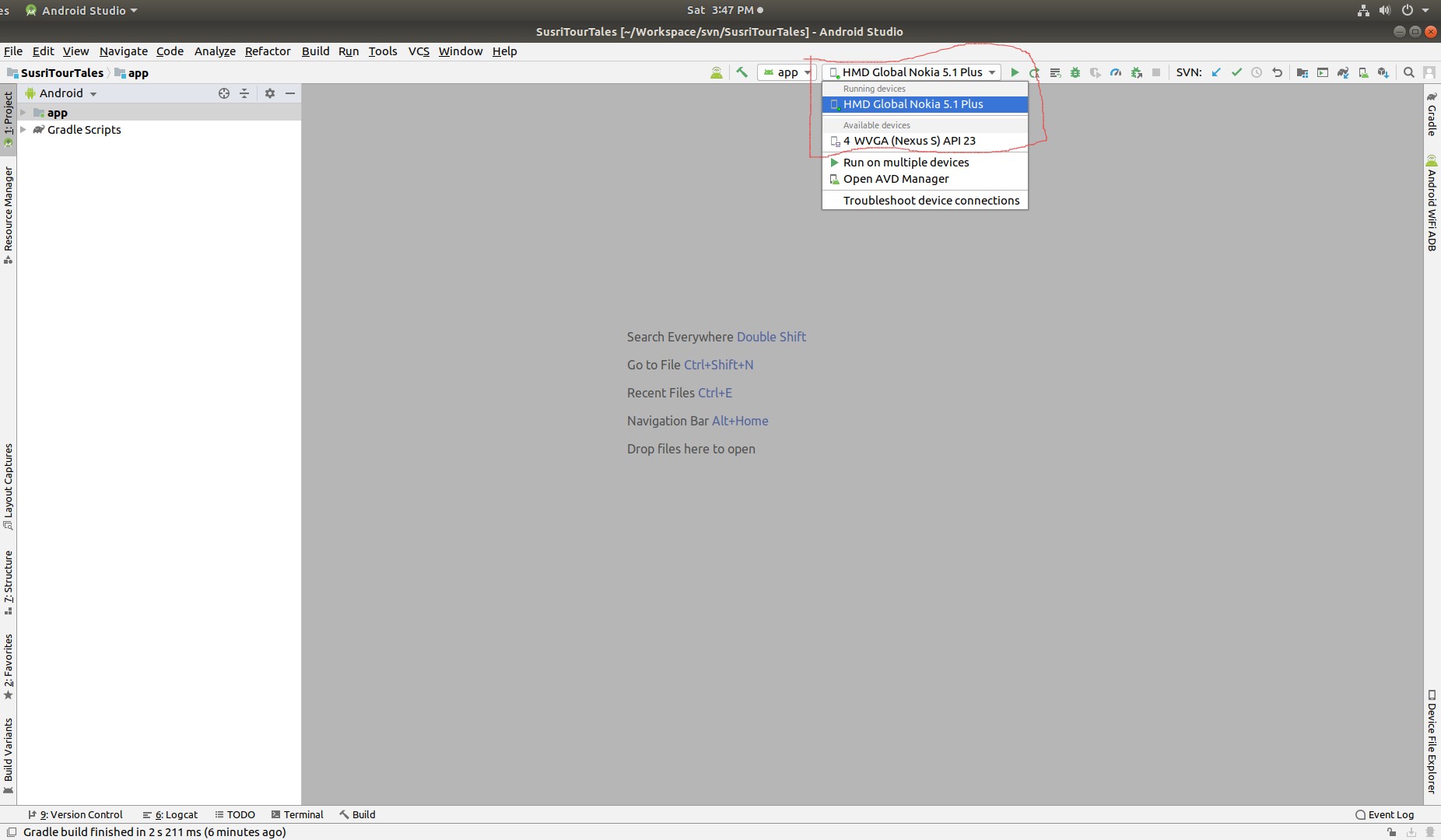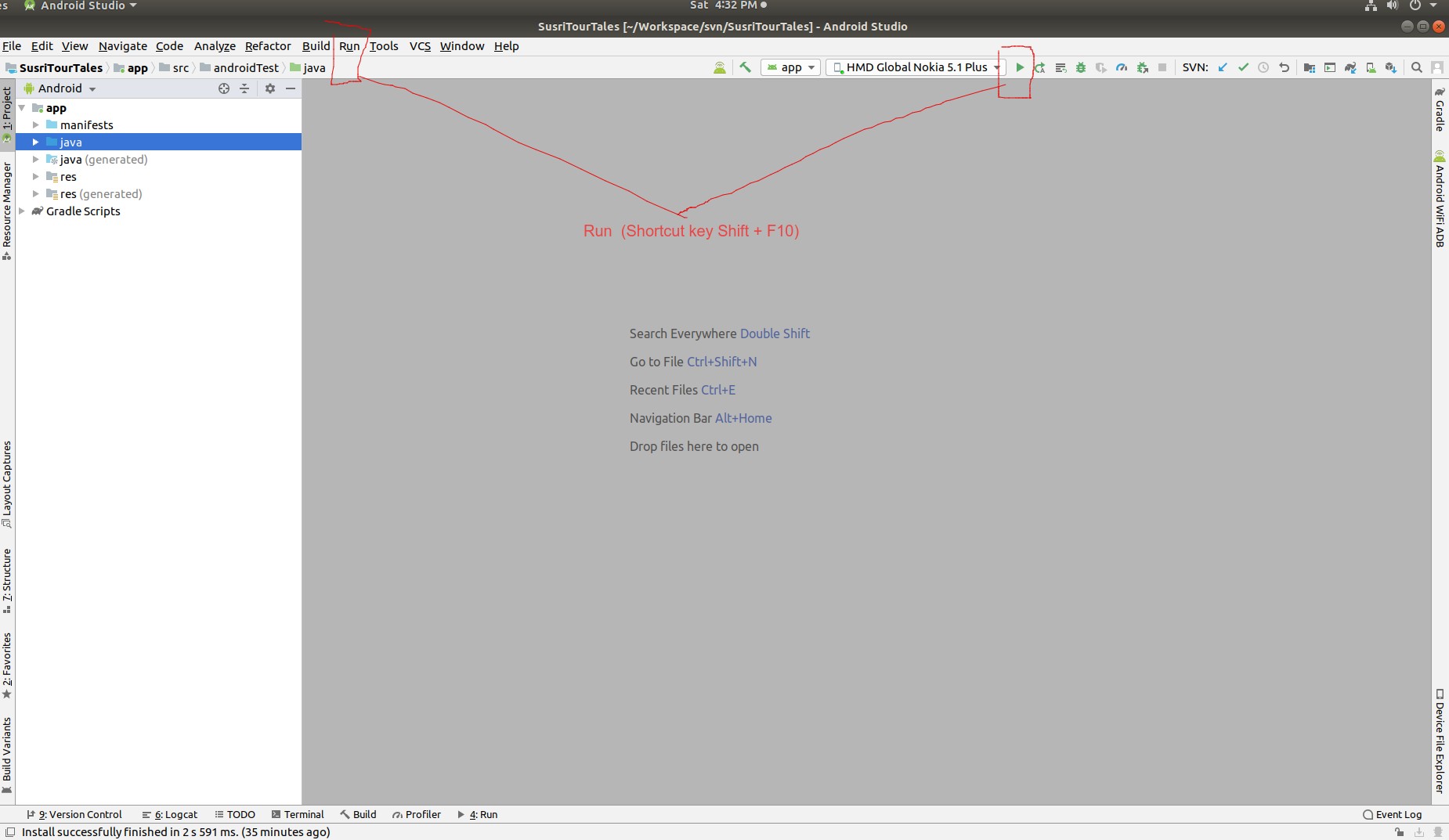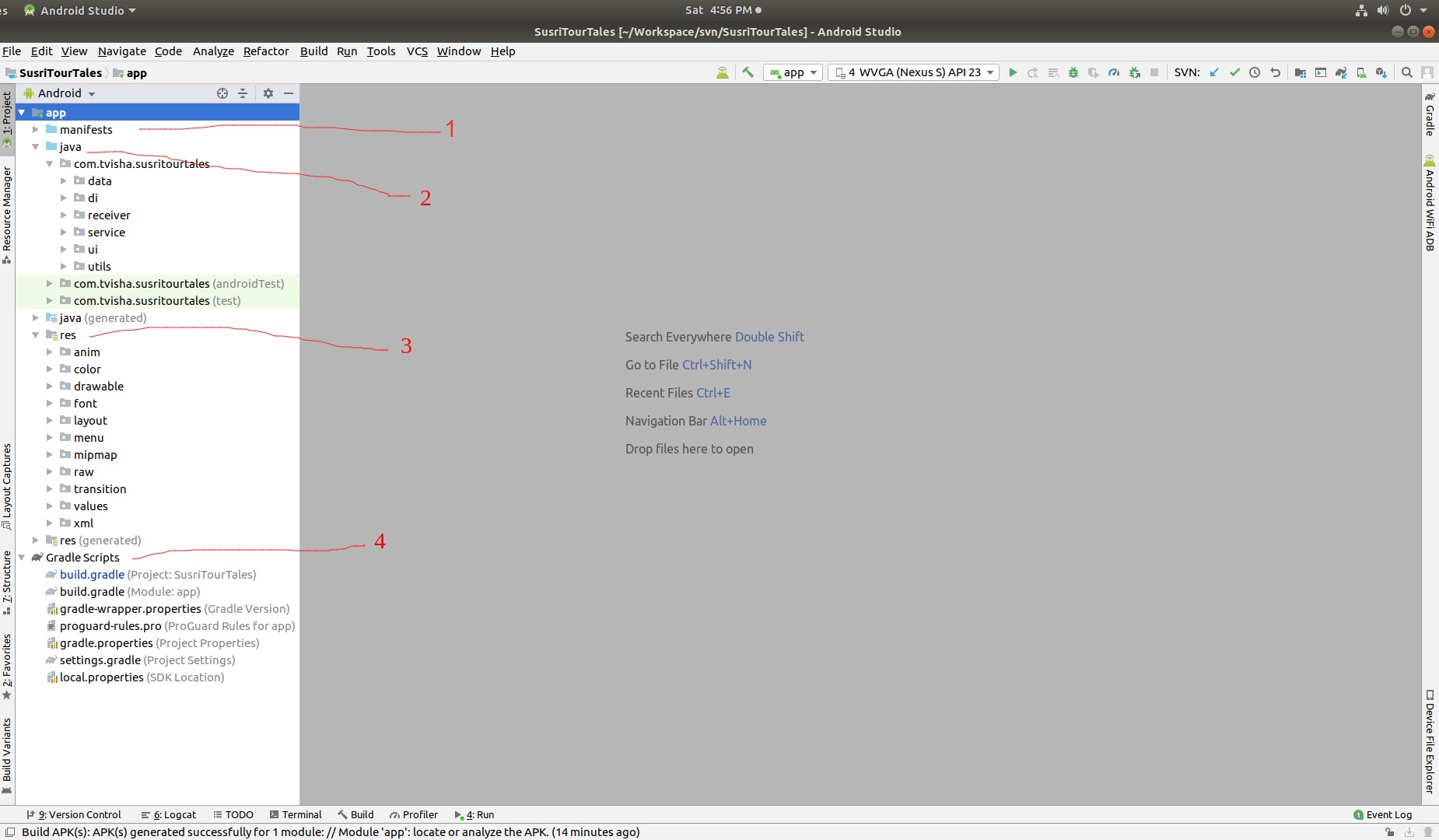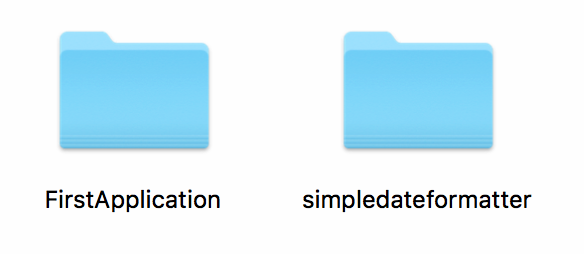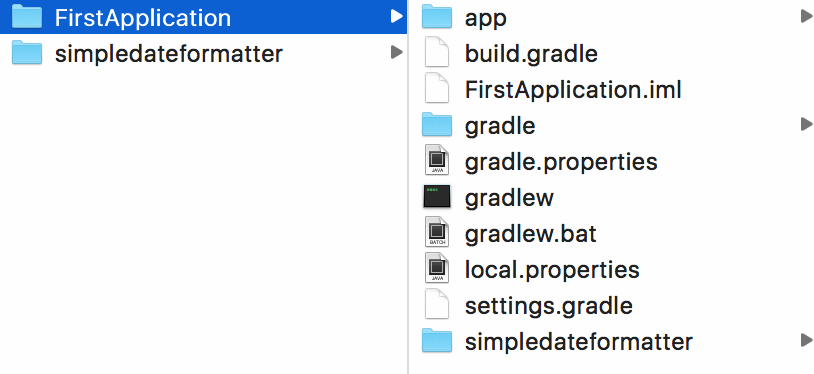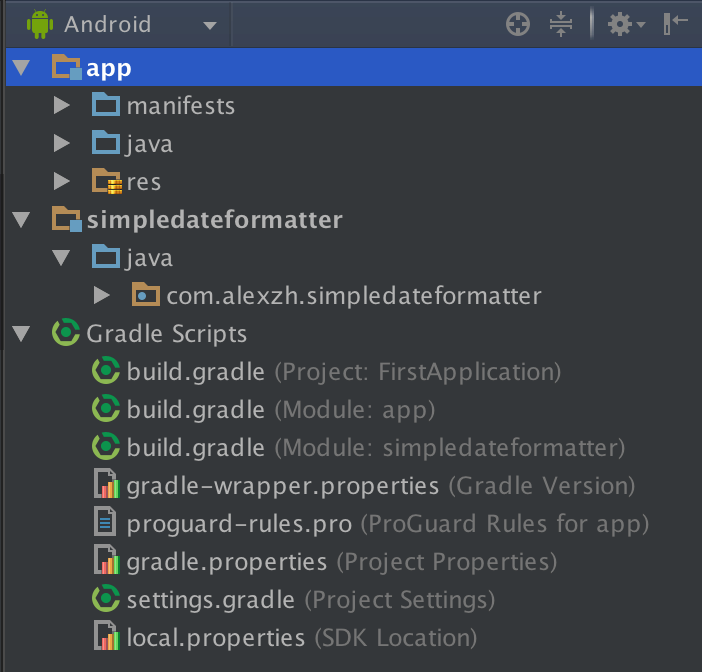- How to import a project in Android Studio?
- Import an external module to Android Project in Android Studio
- Import library via IDE (Android Studio)
- Configure gradle from import project
- Как перенести проект Eclipse на Android Studio. Миграция проектов на Android Studio
- Как импортировать существующий проект java в Android studio?
- 7 ответов
- чтобы импортировать проект в Android Studio:
- Android Studio: «новый модуль -> импортировать существующий проект» и «модуль импорта»
- Что я хотел бы достичь:
- Вопрос:
How to import a project in Android Studio?
Open your Android Studio and if any project is opened just close it (Go to File->Close Project) then you’ll see a small window like this:
Step: 1
Open Android Studio project: Click on «Open an existing Android Studio project» to open Android Studio project
- Select your project directory from the ‘Open file to Project’ dialogue and click on the OK button.
- Wait until project sync and build
Step:2
Open Gradle or Eclipse ADT project: Click on “Import Project(Gradle, Eclipse ADT etc)” to open Eclipse build project
- Here, browse your project by navigating the location where you kept your project, your project’s folder will appear with an Android logo on it like this:
- Select the app and click OK, this will take some time for the Gradle to build, wait for the loading time. (You might get an error here stating the different SDK location, the error looks like this ):
- In case of the above error just go to Project Directory and you’ll then find the file named “local.properties” in the root folder of your project. Open this file and scroll to the last 2 lines “ndk” and “SDK” and change the location with the one of your SDK and save the file.
- Again open the project or else if already opened in Android studio go to Gradle->Rebuild.
Step: 3
To build and run your app: In the toolbar, select your app from the run configurations drop-down menu.
- From the target device drop-down menu, select the device that you want to run your app on.
Note: If you don’t have any devices configured, then you need to either connect a device via USB or create an AVD to use the Android Emulator
- Click on Run button in Toolbar or Select the Run menu in the menubar
Step:4
Edit project :
By default, Android Studio displays your project files in the Android view. This view does not reflect the actual file hierarchy on disk, but is organized by modules and file types to simplify navigation between key source files of your project, hiding certain files or directories that are not commonly used. Some of the structural changes compared to the structure on disk include the following:
- Shows all the project’s build-related configuration files in a top-level Gradle Script group.
- Shows all manifest files for each module in a module-level group (when you have different manifest files for different product flavors and build types).
- Shows all alternative resource files in a single group, instead of in separate folders per resource qualifier. For example, all density versions of your launcher icon are visible side-by-side.
Источник
Import an external module to Android Project in Android Studio
Today I want to talk about an importing external module to Android project in Android Studio.
Let’s imagine, you have a «Projects» folder with two subfolders (FirstApplication and simpledateformatter). In this case a simpledateformatter it’s just a module which you want to use in the FirstApplication.
Import library via IDE (Android Studio)
First and the simplest way it’s import your additional module via IDE. (File -> New -> Import module OR File -> Project Structure -> «+»). Unfortunately it’s not the best way to do it because you can find copy of your additional module into main project folder.
Of course, it’s working correctly and you can use and modify your library, but in this case you will update just module into subfolder of you main project. It’s not the best ways for your module, because probably you want to use you additional module not just for one project. In this case, the best way it’s configure gradle files for using additional folder without copy whole module to you project.
Configure gradle from import project
You can configure gradle files in your project(s) and your applications can use one folder with you additional project without creating subfolders into project folder. It’s better way for support you additional module, because if you add some changes to your additional library all your project will use this module with all changes.
We need to open settings.grade file in «Main project» and we need to add few lines:
After it, we need to add a dependency to build.gradle file in the project, we need to add to this files next line:
After these changes, you will use additional module from default folder of additional module.
You need to adapt path to your additional module to your situation. In situation where you have your «Main project» and «additional module» in the same folder everything works correctly.
Full source code of settings.gradle file:
Full source code of build.gradle file:
Note: You have other ways for use last version of you library:
- repositories (maven , jcentral, etc)
- aar, jar files
Источник
Как перенести проект Eclipse на Android Studio. Миграция проектов на Android Studio
Android Студия теперь является официальной средой разработки для Android. Google настоятельно рекомендует разработчикам переходить на нее, чтобы иметь возможность использовать все последние обновления, и вообще, сполна вкусить радость от использования в работе этой замечательной IDE!
Как я уже говорил, мы с Дмитрием Виноградовым тоже будем постепенно, по мере возможности переводить уроки на Android Studio. Все новые уроки на нашем канале уже выходят в новой среде разработки.
Раньше чтобы перенести проект Eclipse на Android Studio для начала нужно было открыть ваш проект в Eclipse , и выполнить его экспорт с генерацией gradle файла сборки. Потом именно этот файл сборки build.gradle нужно было выбрать при импорте проекта в Android Studio. Этот способ приблизительно описан и на официальном сайте android.
Но у меня с его помощью не получилось импортировать проект на Android Studio. Вроде сделал все, как по инструкции. Gradle долго что-то там тянул, колбасил, а в итоге я даже не увидел привычных файлов проекта в окне менеджера. Внизу было сообщение, что-то там о несоответствии версии сборки.
Тогда я пошел другим путем, и все получилось намного проще и быстрее. Не нужно париться с Eclipse и делать экспорт. Просто открываем Android Studio, и закрываем все открытые проекты, если они есть. Вы должны увидеть окно приветствия.

Нажмите Импорт проекта Non-Android Studio. Найдите проект Eclipse, который вы хотите импортировать, станьте на него и нажмите кнопку ОК. В последующих окнах оставляем все, как есть. Умная Android Studio правильно обновляет структуру проекта и создает соответствующую Gradle сборку.

Я выбрал проект из урока 137, который изначально создавался в Eclipse. как видим, все прекрасно открывается, все файлы и папки проекта на месте.
Чтобы вы убедились еще раз, я вам открою папку другого проекта из своего старого workspase. Проект урока 136. Вот, никаких build.gradle здесь нет, чистый Eclipse! Полное Затмение! Этож надо было так назвать среду разработки)
Нет, я ничего не имею против Eclipse, мощная, замечательная среда, мы на ней работали и работаем.
Давайте Проект урока 136 тоже импортируем, закрепим, так сказать.. Возвращаемся в Android Studio, закрываем проект, в окне приветствия жмем Импорт проекта Non-Android Studio. Gradle после недолгих раздумия собирает наш проект, все на месте, никаких ошибок. Здесь в классе MainActivity были комментарии на кириллице. Никогда не пишите комментарии в java коде кириллицей!
Макеты открываются, все просто замечательно. Чтобы окончательно убедиться, что импорт прошел успешно, давайте запустим прилодение из этого проекта на эмуляторе.
Здесь тоже никаких сюрпризов, все работает.
Вот так просто и без лишних телодвижений можно перевести все ваши android проекты из Eclipse на Android Studio.
Товарищи разработчики! Идите в ногу со временем! Переходите на Android Studio!
Если у вас возникают проблемы, пишите об этом в комментариях под видео, мы обязательно постараемся вам помочь. Смотрите наш канал, и удачи в разработке android приложений!
Поддержите нас, и мы сделаем еще больше полезных уроков по android разработке!
Источник
Как импортировать существующий проект java в Android studio?
в моем проекте Android studio хотите использовать существующий код проекта java
Выберите Файл > Новый Модуль. Выберите Библиотека Java и нажмите кнопку Далее.
заполните необходимые поля и нажмите кнопку Готово.
в моем проекте Android была создана новая пустая библиотека проектов Java.
Мне нужно использовать существующий (java project) код для моего проекта Android studio, как я могу это сделать это?
7 ответов
невозможно получить доступ без файла gradle,
вы можете использовать эти шаги, если ваш проект Java в eclipse
1.Щелкните правой кнопкой мыши на project select export появится новое окно
2.Выберите Создать файл сборки gradle, затем выберите проект нажмите кнопку Готово
он создаст ваш проект с файлом gradle, затем вы можете легко импортировать
File — > New — > импорт модуля.
Select Import Project Instead Module
чтобы импортировать проект в Android Studio:
- запустите Android Studio и закройте все открытые проекты Android Studio.
- в меню Android Studio выберите Файл > Создать > Импортировать Проект. .
- выберите папку проекта Eclipse ADT с AndroidManifest.XML файл и нажмите Ok.
- выберите папку назначения и нажмите кнопку Далее.
для демонстрации вы можете посетить начало работы с Android Studio для пошагового подхода .
вы можете импортировать проект java, если это ш построить проект. В противном случае android studio не позволит импортировать другие java-проекты.
Файл > > Создать > > импортировать проект и выбрать Gradle build java проект
можно сослаться на следующую ссылку:
импорт проектов Eclipse в Android Studio
запустите Android Studio и закройте все открытые проекты Android Studio.
импорт проекта IntelliJ на основе Gradle
Если вы уже используете Gradle с вашим проектом IntelliJ, вы можете откройте его в Android Studio, выполнив следующие действия:
On Android Studio 2.3.3
->новая ->Импорт Проекта
самый простой способ сделать это-выбрать опцию Открыть существующий проект, найти свой проект, а затем найти папку приложения’. Нажмите на это, чтобы выделить его, а затем нажмите «Ok». Это будет импортировать ваш полный проект
чтобы импортировать проект в Android Studio:
- запустите Android Studio и закройте все открытые проекты Android Studio.
- в меню Android Studio выберите Файл > Создать > импортировать проект. .
- выберите папку проекта Eclipse ADT с помощью AndroidManifest.XML файл и нажмите Ok.
- выберите папку назначения и нажмите кнопку Далее.
У меня были проблемы раньше с этим, поэтому я обычно просто создаю новый проект и просто копирую все классы, чертежи и т. д. Из старого проекта в новый проект.
Источник
Android Studio: «новый модуль -> импортировать существующий проект» и «модуль импорта»
Четыре независимых модуля для Android:
MyProjectMainModule , основное приложение-контейнер, прикрепленное к MyProject
MyGradleModule , библиотека, со всеми необходимыми компонентами, встроенными в процесс gradlew .
MyPreGradleModule , библиотека, с src/ , res/ , AndroidManifest.xml и pom.xml , без оболочки градиента
MyRawModule , библиотека, с src/ , res/ , AndroidManifest.xml , без pom.xml (обычно рассматривается в проектах на основе Eclipse на основе Ant)
Что я хотел бы достичь:
Чтобы импортировать все три модуля (т.е. MyGradleModule , MyPreGradleModule , MyRawModule ) в MyRawModule в качестве зависимостей MyProject . Полная структура проекта должна напоминать структуру проекта ниже:
Вопрос:
Реализация всех трех модулей ( MyGradleModule , MyPreGradleModule и MyRawModule ) имеет разные структуры, каковы наиболее оптимальные способы импортировать каждый модуль с минимальными усилиями?
Не могли бы вы подойти к одному из следующих элементов меню Android Studio с каждым модулем в вашем ответе (если вы используете какой-либо):
- File -> Import Module.
- File -> New Module. -> Import Existing Project
- File -> New Module. -> Android Library
Вы можете добавить три модуля в один и тот же проект, создав файл settings.gradle в папке MyProject / и добавив к нему модули:
Затем для каждого модуля настройте зависимости build.gradle для ссылки на другие модули по мере необходимости. Например, добавьте это в MyProjectMainModule, чтобы он использовал результат, созданный MyGradleModule:
Наконец, если ваш проект имеет гетерогенные подмодули, вы можете настроить их структуру, используя закрытие ‘sourceSets’. Например, ваш исходный модуль будет иметь конфигурацию, подобную этой:
Ознакомьтесь с этим разделом руководства плагина Gradle, чтобы узнать, какие параметры конфигурации доступны.
Это сработало для меня:
- Откройте проект в Android Studio
- Загрузите библиотеку (используя Git или ZIP-архив для распаковки)
- Откройте «Файл»> «Импортировать модуль» и импортируйте библиотеку в виде модуля
- Откройте Файл> Структура проекта> Модули
- Найдите основной модуль проекта, нажмите на него. Он должен иметь несколько библиотек Android, таких как: support-v4 и т. Д.
- Нажмите на более зеленую кнопку «+» на левой кнопке> Зависимость модуля
- Выберите «ваша библиотека»
Источник